
时间:2023-03-19 编辑:笑话
今天小编就带大家来共同学习?希望可以帮助到有需要的小伙伴哦,下面就是详细完整的操作步骤。

先在我们的电脑里面打开软件,点击“视图”,如下图所示:

然后我们在视图里面找到“设置字体”,如下图所示:
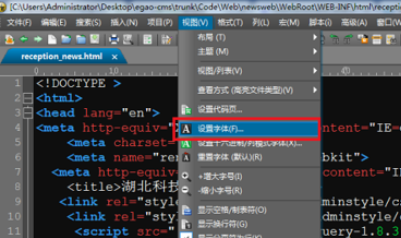
接着我们点击进去之后,就可以对字体大小,样式进行设置了,如下图所示:
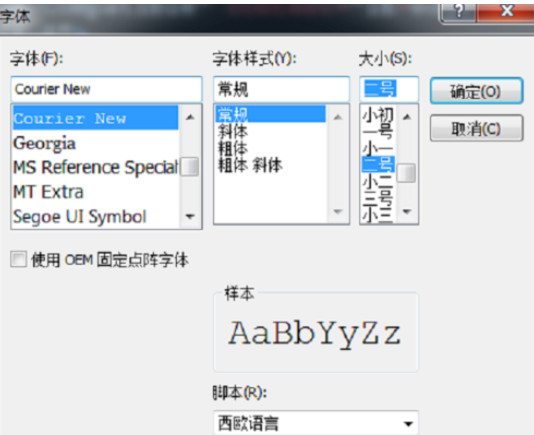
这时我们把字体调大一些,可以看到字体已经调大了,如下图所示:
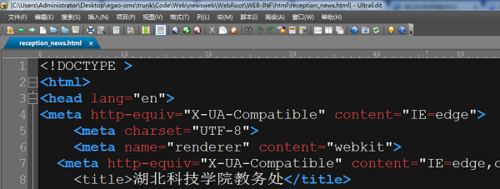
接下来我们也可以对打开的页面进行格式,点击“格式-段落格式化”,如下图所示:
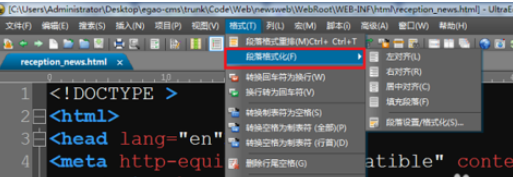
最后一步我们可以看到已经格式好样式了,如下图所示:
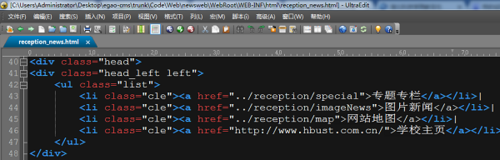
UltraEdit相关攻略推荐:
UltraEdit怎么新建项目并添加源代码?创建项目并添加源代码流程一览
看完上文为你们所讲述的UltraEdit设置字体大小的操作步骤介绍,伙伴们应该都学会了吧!